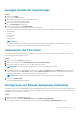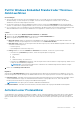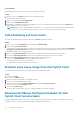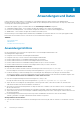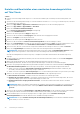Administrator Guide
Anzeigen installierter Anwendungen
Schritte
1. Klicken Sie auf Geräte.
Es wird die Seite Gerät angezeigt.
2. Wenden Sie die Filter an, um das bevorzugte Gerät zu finden.
Die Liste bevorzugter Geräte wird angezeigt.
3. Klicken Sie auf eines der angezeigten Geräte.
Die Seite Gerätedetails wird angezeigt.
4. Klicken Sie auf die Registerkarte installierte Apps.
Der Liste der installierten Anwendungen auf dem Gerät wird angezeigt.
Diese Option ist für Windows Embedded Standard-, Linux- und ThinLinux-Geräte verfügbar. Die folgenden Attribute werden auf der
Seite angezeigt:
● Name
● Herausgeber
● Version
● Installiert auf
ANMERKUNG:
Die Anzahl der installierten Anwendungen wird basierend auf der Installation oder Deinstallation von Anwendungen erhöht oder
verringert. Die Liste wird beim nächsten Check-in oder Abfragen des Geräts aktualisiert.
Umbenennen des Thin Client
Verwenden Sie diese Seite zum Ändern des Host-Namens von Thin Clients, die auf Windows-eingebetteten Standard-, ThinLinux- und
ThinOS-Betriebssystemen ausgeführt werden.
Schritte
1. Klicken Sie auf der Seite Geräte auf das Gerät.
2. Wählen Sie aus der Dropdownliste Mehr Optionen die Option Host-Namen ändern.
3. Geben Sie den neuen Host-Namen ein, wenn Sie dazu aufgefordert werden.
ANMERKUNG: Der Host-Name darf nur alphanumerische Zeichen oder Bindestriche enthalten.
4. Für Windows-eingebettete Standard-Geräte befindet sich die Dropdownliste Neustart im Fenster Warnung. Um das System neu zu
starten, wählen Sie die Option Neu starten. Wenn die Option Später neu starten ausgewählt ist, erfolgt der Neustart des Geräts
zum konfigurierten Zeitpunkt und anschließend wird der Host-Name aktualisiert.
ANMERKUNG: Ein ThinLinux-Gerät muss nicht neu gestartet werden, um den Host-Namen zu aktualisieren.
5. Klicken Sie auf Befehl senden.
Es wird eine Bestätigungsmeldung angezeigt.
Konfigurieren von Remote-Spiegelung-Verbindung
Verwenden Sie diese Seite, um globalen Administratoren und Gruppenadministratoren den Remote-Zugriff auf die Windows-eingebetteten
Standard-, ThinLinux- und ThinOS-Thin Client-Sitzungen zu ermöglichen. Diese Funktion ist nur für die private Cloud anwendbar und steht
für Standard- und Pro-Lizenzen zur Verfügung.
Schritte
1. Klicken Sie auf der Seite Geräte auf das Gerät.
2. Wählen Sie aus der Dropdownliste Mehr Optionen die Option Remote-Spiegelung (VNC).
Die IP-Adresse und die Port-Nummer des Ziel-Thin Clients wird im Dialogfeld Remote-Spiegelung (VNC) angezeigt.
Verwalten von Geräten
61